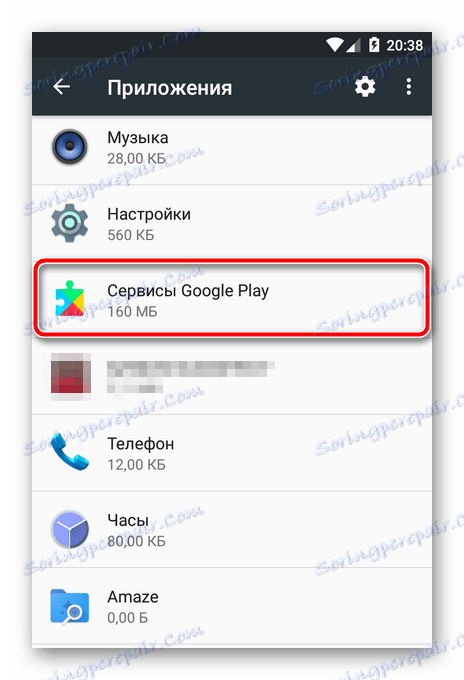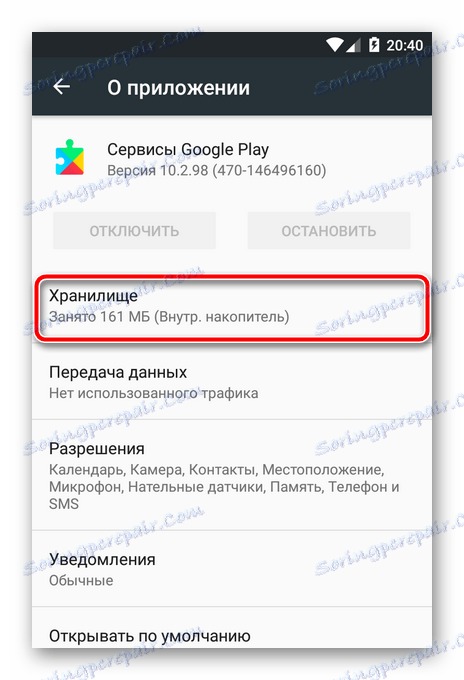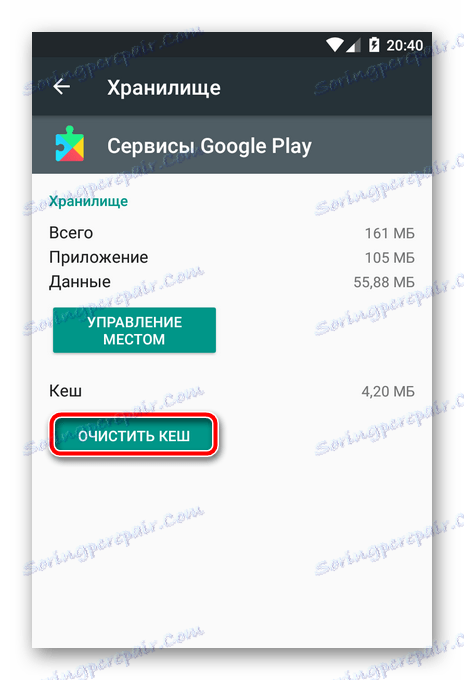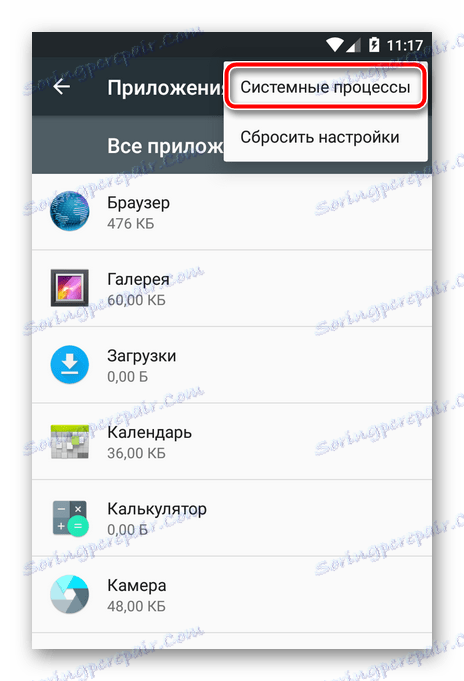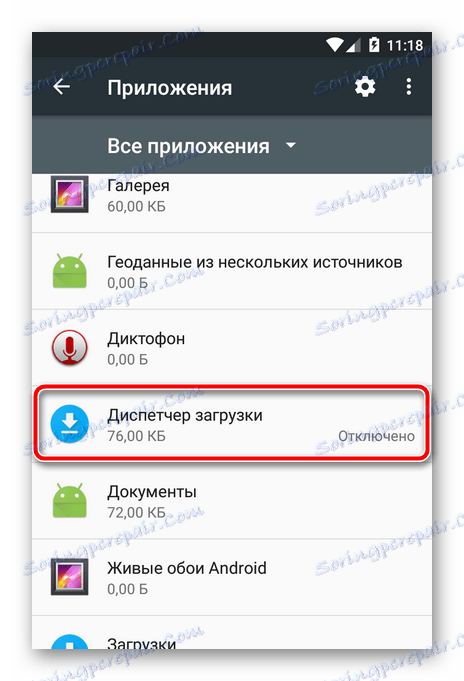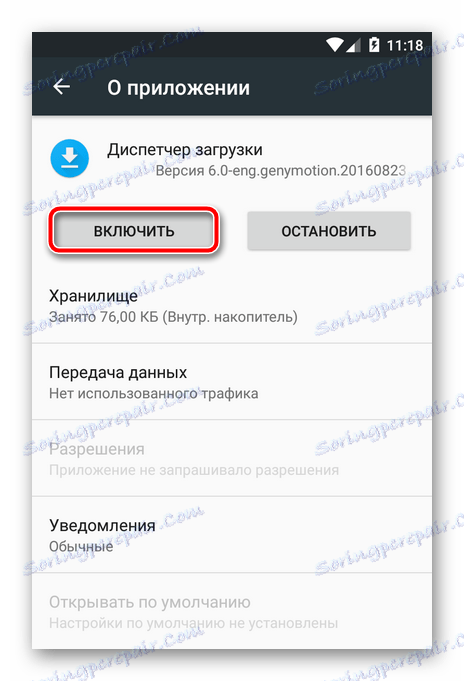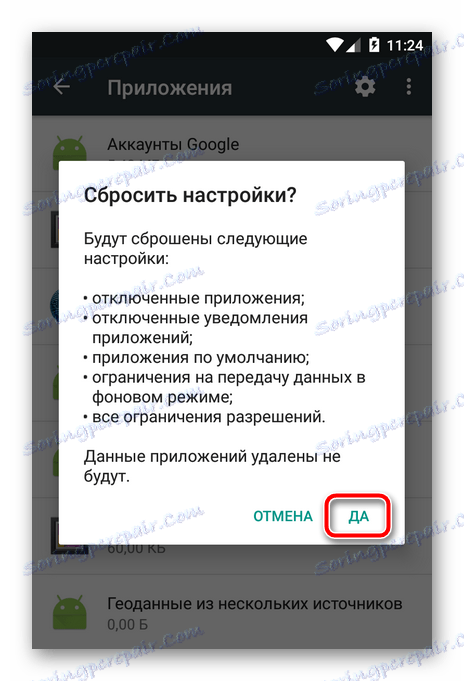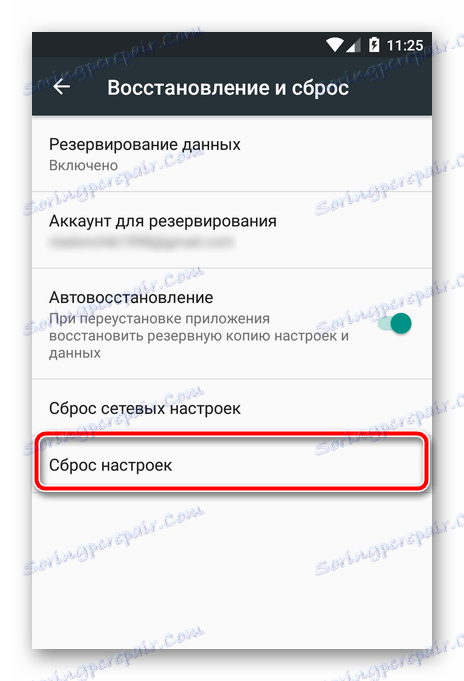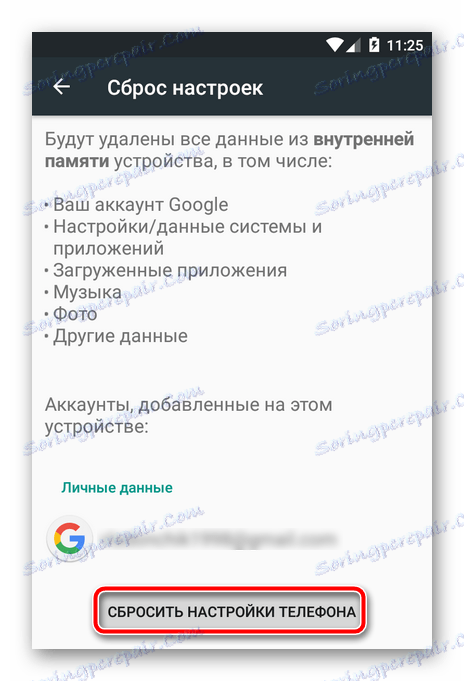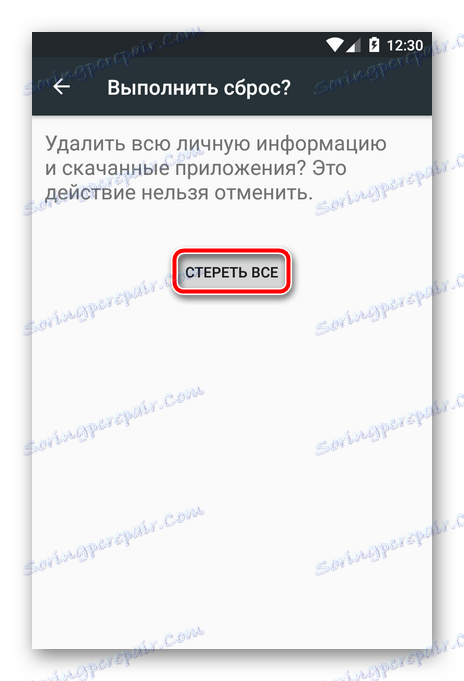Jak opravit "Proces com.google.process.gapps je zastaven"
Pokud se na obrazovce smartphonu Android zobrazí zpráva "Spustit proces com.google.process.gapps zastavena" se záviděníhodnou periodicitou, znamená to, že systém vůbec nefungoval dobře.
Nejběžnější problém nastává po nesprávném dokončení důležitého procesu. Například data byla synchronizována nebo byla aktualizována systémová aplikace. Chyba může být také způsobena různými druhy softwaru třetích stran nainstalovaných v zařízení.
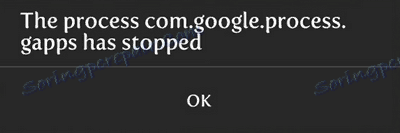
Nejnepříznivější je, že zpráva o takovém selhání může nastat tak často, že je prostě nemožné zařízení používat.
Obsah
Jak se k této chybě zbavit
I přes všechny nepříjemné situace se problém vyřeší zcela jednoduše. Je jiná věc, že neexistuje univerzální metoda použitelná na všechny případy výskytu takové poruchy. Pro jednoho uživatele může pracovat metoda, která se vůbec nevykazuje v jiné.
Všechna řešení, která nabízíme, vám však nebudou mít mnoho času a jsou spíše jednoduché, ne-li řečeno, elementární.
Metoda 1: Vymazání mezipaměti služeb Google
Nejčastější manipulace, která umožňuje odstranit výše uvedenou chybu, je vyčištění vyrovnávací paměti systémové aplikace "Google Play Services". Ve vzácných případech může určitě pomoci.
- Chcete-li to provést, přejděte na "Nastavení" - "Aplikace" a najděte v seznamu nainstalovaných programů "Služby Google Play".
![Seznam aplikací pro Android]()
- Dále, v případě verze 6+ pro systém Android, budete muset jít do složky "Vault" .
![Přejdeme na vymazání mezipaměti služeb Google v systému Android]()
- Pak stačí kliknout na tlačítko Vymazat mezipaměť .
![Vymazání mezipaměti služeb Google v systému Android]()
Metoda je naprosto bezpečná a, jak bylo zmíněno výše, poměrně jednoduché, ale v některých případech může být účinné.
Metoda 2: Spusťte odpojené služby
Tato volba je vhodná pro drtivou většinu uživatelů, kteří zaznamenávají selhání. Řešení problému v tomto případě je nalézt zastavené služby a přinutit je začít.
Chcete-li to provést, přejděte na "Nastavení" - "Aplikace" a přejděte na konec seznamu nainstalovaných programů. Pokud zařízení zakázalo služby, mohou být nalezeny přesně "za ocasem".
Vlastně ve verzích pro Android, počínaje pátým, tento proces vypadá takto.
- Chcete-li zobrazit všechny programy, včetně systémových programů, na kartě nastavení se seznamem aplikací v nabídce dalších možností (elipsa vpravo nahoře) vyberte položku "Systémové procesy" .
![Povolení zobrazení systémových aplikací v nastaveních systému Android]()
- Poté seznam pečlivě procházejte při hledání služeb se zdravotním postižením. Pokud vidíme aplikaci s označením zakázanou, přejděte na její nastavení.
![Služba Disabled v seznamu aplikací pro Android]()
- Proto spusťte tuto službu kliknutím na tlačítko "Povolit" .
![Povolte službu Android]()
Také neškodí vymazání vyrovnávací paměti aplikací (viz metoda 1). - Poté rebootujeme zařízení a užíváme si nepříjemné chyby.
Pokud tato opatření nepřinesou požadovaný výsledek, stojí za to přejít k radikálnějším metodám.
Metoda 3: Obnovení nastavení aplikace
Po použití předchozích možností odstraňování problémů je to poslední "záchranný modul" předtím, než systém obnovíte do původního stavu. Cesta je obnovit nastavení všech aplikací nainstalovaných v zařízení.
Opět zde není nic komplikovaného.
- V nastavení aplikace přejděte do nabídky a vyberte možnost "Obnovit nastavení" .
![Obnovení nastavení aplikace Android]()
- Poté se v potvrzovacím okně dozvíme, jaké parametry budou obnoveny.
![Potvrďte resetování aplikace v systému Android]()
Pro potvrzení resetování klikněte na "Ano" .
Po skončení procesu resetování stojí za to opětovné restartování zařízení a kontrola fungování systému pro poruchu, kterou uvažujeme.
Metoda 4: Resetuje systém na tovární nastavení
Nejvíce "zoufalá" možnost, pokud nemůžete překonat chybu jinými způsoby, je obnovit systém do původního stavu. Pomocí této funkce ztratíme veškerá data nahromaděná během doby provozu systému, včetně nainstalovaných aplikací, kontaktů, zpráv, autorizací účtu, budíku atd.
Proto je žádoucí vytvořit zálohu všeho, co má pro vás hodnotu. Potřebné soubory jako hudba, fotografie a dokumenty lze zkopírovat do počítače nebo do úložiště v cloudu, například na Disku Google.
Přečtěte si na našich webových stránkách: Jak používat Disku Google
Ale s aplikačními daty je vše trochu komplikovanější. K jejich "zálohování" a obnově budete muset použít řešení třetích stran, jako například Titanium Backup , Super zálohování a podobně. Takové nástroje mohou sloužit jako komplexní zálohovací nástroje.
Data ze aplikací "Dobrá korporace", stejně jako kontakty a nastavení jsou ve výchozím nastavení synchronizovány se servery Google. Můžete například kdykoli na libovolném zařízení obnovit kontakty z "cloud".
- Přejděte na "Nastavení" - "Google" - "Obnovte kontakty" a vyberte náš účet se synchronizovanými kontakty (1) .
![Stránka pro obnovení kontaktů pro zařízení Android]()
Zde je také k dispozici seznam zařízení pro obnovu (2) . - Kliknutím na název gadget, který potřebujeme, se dostaneme na stránku pro obnovení kontaktů. Vše, co se od nás požaduje, je kliknout na tlačítko "Obnovit" .
Zálohování a obnovení dat je v zásadě velmi objemné téma, které si zaslouží podrobné posouzení v samostatném článku. Budeme pokračovat v samotném procesu obnovení.
- Chcete-li přejít na funkce obnovení systému, přejděte na "Nastavení" - "Obnovit a obnovit" .
![Obnovení a obnovení systému Android]()
Zde nás zajímá položka "Obnovit nastavení" . - Na stránce s vynulováním začneme do seznamu dat, která budou odstraněna z interní paměti zařízení, a kliknete na tlačítko "Resetovat nastavení telefonu / tabletu" .
![Přejít na nastavení telefonu Android]()
- A reset potvrďte stisknutím tlačítka "Vymazat vše" .
![Poslední fáze obnovení systému Android]()
Poté budou data vymazána a zařízení se restartuje.
Pokud znovu změníte modul gadget, zjistíte, že o neúspěchu není žádná další nepríjemná zpráva. To, co jsme skutečně potřebovali.
Všimněte si, že všechny manipulace popsané v článku jsou považovány za příklad smartphonu se systémem Android 6.0 "na palubě". U vás, v závislosti na výrobci a verzi systému, se některé položky mohou lišit. Zásada zůstává stejná, takže by neměly být žádné potíže s prováděním operací k odstranění poruchy.